

Tämä ohje koskee todennusmenetelmää [Tulostimen nimi toimialueelta; PEAP with EAP-TLS] . Todennusmenetelmä tarkoittaa PRISMAsync Print Serverissä valittua menetelmää.
Seuraavissa ohjeissa viitataan Windows Server 2016:sta. Muut järjestelmät voivat edellyttää toista kokoonpanoa. Katso täydelliset ohjeet toimittajan asiakirjoista.
Nämä kokoonpanot on määritetty.
 Määritä IEEE 802.1X todennuspalvelimeen (vaihe 1)
Määritä IEEE 802.1X todennuspalvelimeen (vaihe 1)
 Määritä IEEE 802.1X todennuksen suorittajalle
Määritä IEEE 802.1X todennuksen suorittajalle
 Määritä IEEE 802.1X PRISMAsync Print Serveriin
Määritä IEEE 802.1X PRISMAsync Print Serveriin
Noudata ohjeita annetussa järjestyksessä.
Valitse [Server Manager]issa [Tools].
 [Server Manager] – asetukset
[Server Manager] – asetuksetAvaa [Active Directory Users and Computers] -konsoli.
Napsauta toimialueen nimeä hiiren kakkospainikkeella ja valitse [New]. Valitse sitten [Group].
Anna ryhmälle nimi.
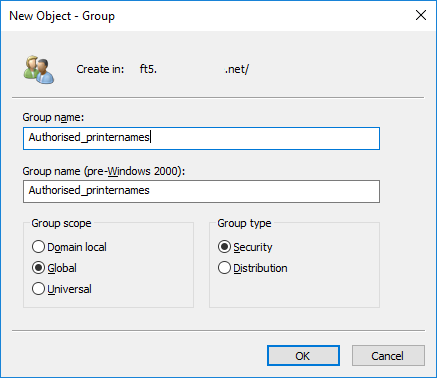 Uusi ryhmä
Uusi ryhmäValitse [Global] [Group scope]-asetusryhmässä.
Valitse [Security] [Group type]-asetusryhmässä.
Napsauta [OK].
Valitse [Server Manager]issa [Tools].
 [Server Manager] – asetukset
[Server Manager] – asetuksetAvaa [Active Directory Users and Computers] -konsoli.
Laajenna toimialuemerkinnät.
Napsauta hiiren kakkospainikkeella [Computers] -vaihtoehtoa.
Napsauta [New]. Valitse sitten [Computer].
Anna tulostimen isäntänimi.
DNS käyttää isäntänimeä ja liittää nimeen DNS-toimialuehierarkian FQDN-nimen muodostamiseksi.
Etsi isäntänimi PRISMA Print Serverin tunnistetietojen varmenteesta.
Kenttä [Vaihtoehtoinen nimi 1], [Vaihtoehtoinen nimi 2] tai [Vaihtoehtoinen nimi 3] sisältää kentän [Yhteinen nimi] sisällön. Tämä on tulostimen Fully Qualified Domain Name (FQDN) -nimi, esimerkiksi hostname.example.net. Tähän annetaan FQDN:ään sisältyvä isäntänimi.
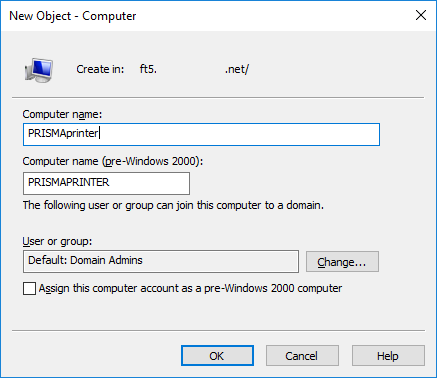 Uusi tietokone
Uusi tietokoneNapsauta [OK].
Kun tulostimen nimi on lisätty, napsauta nimeä hiiren kakkospainikkeella. Valitse sitten [Properties].
Napsauta [Member Of] -välilehteä ja valitse ohjeessa 1 luotu ryhmä.
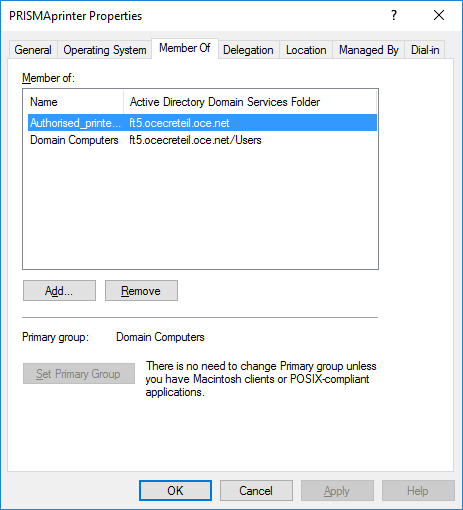 Valitse ryhmä
Valitse ryhmäNapsauta [Dial-in] -välilehteä.
Valitse [Network Access Permission] -asetusryhmästä [Control access through NPS Network Policy].
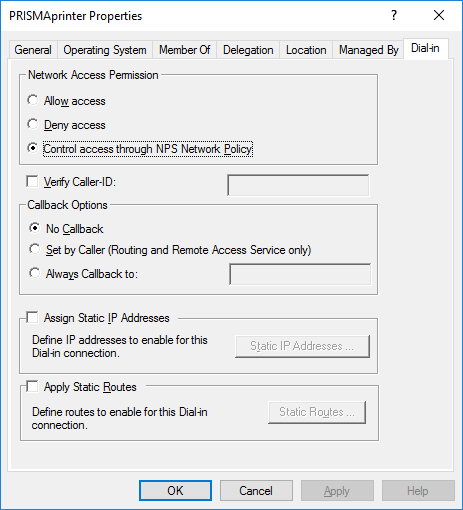 [Dial-in] – asetukset
[Dial-in] – asetuksetNapsauta [OK].
Avaa ADSI Edit -editori.
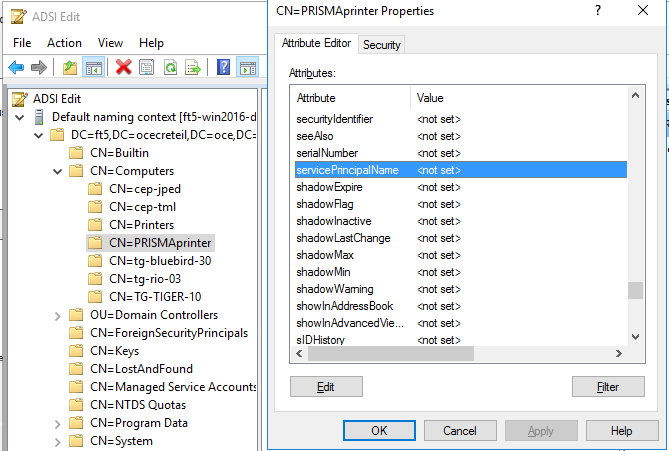 ADSI Edit -editori
ADSI Edit -editoriSelaa CN=Computers-hakemistoon.
Napsauta tulostimen nimeä hiiren kakkospainikkeella ja valitse [Properties].
Valitse [servicePrincipalName] ja valitse sitten [Edit].
Anna tulostimen nimi seuraavassa muodossa: host/<hostname>.<DNS domain hierarchy> . Esimerkki: host/PRISMAprinter.ft5.cppvenlo.cpp.net.
Napsauta [OK].
Valitse [Server Manager]issa [Tools].
 [Server Manager] – asetukset
[Server Manager] – asetuksetAvaa [NPS]-konsoli.
Laajenna [Policies].
Napsauta hiiren kakkospainikkeella [Network Policies] -vaihtoehtoa. Valitse sitten [New]. Ohjattu [New Network Policy] -toiminto avautuu.
Anna käytännön nimi.
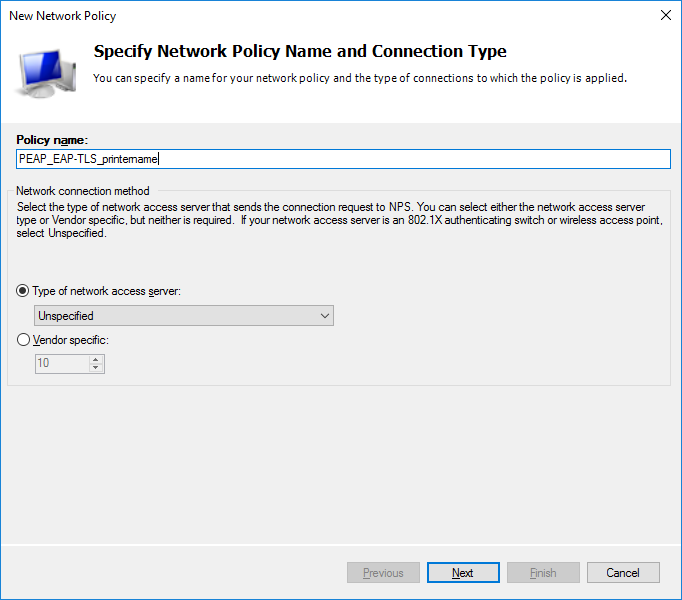 Ohjattu [Network Policies] -toiminto
Ohjattu [Network Policies] -toimintoVarmista, että [Unspecified] on valittuna [Type of network access server] -kohdassa.
Napsauta [Next].
Valitse [Specify Conditions] -sivulla [Machine Groups]. Valitse sitten [Add...].
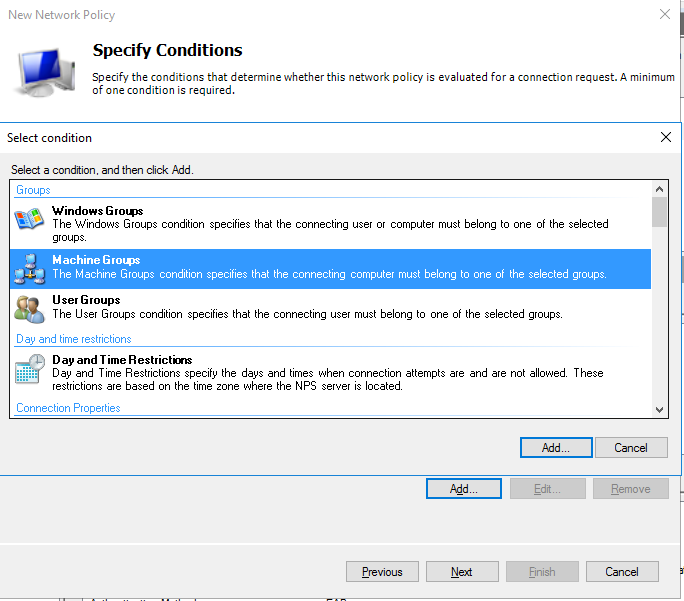 Ohjattu [Network Policies] -toiminto
Ohjattu [Network Policies] -toimintoValitse ohjeessa 1 luotu ryhmä.
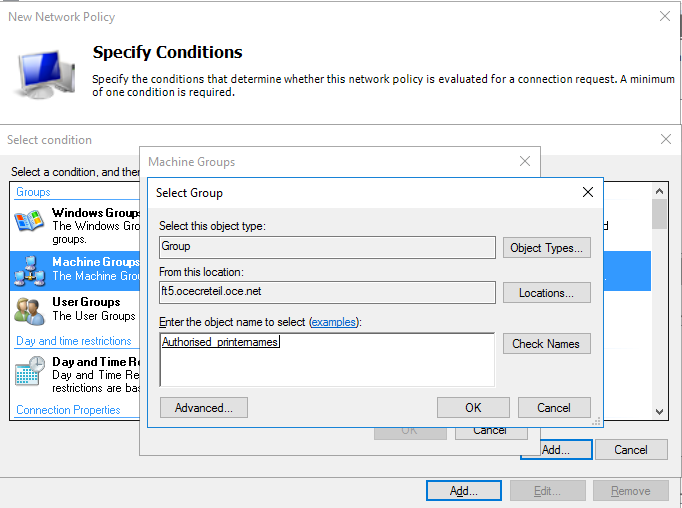 Ohjattu [Network Policies] -toiminto
Ohjattu [Network Policies] -toimintoSulje [Select Group] -valintaikkuna valitsemalla [OK].
Napsauta [Next].
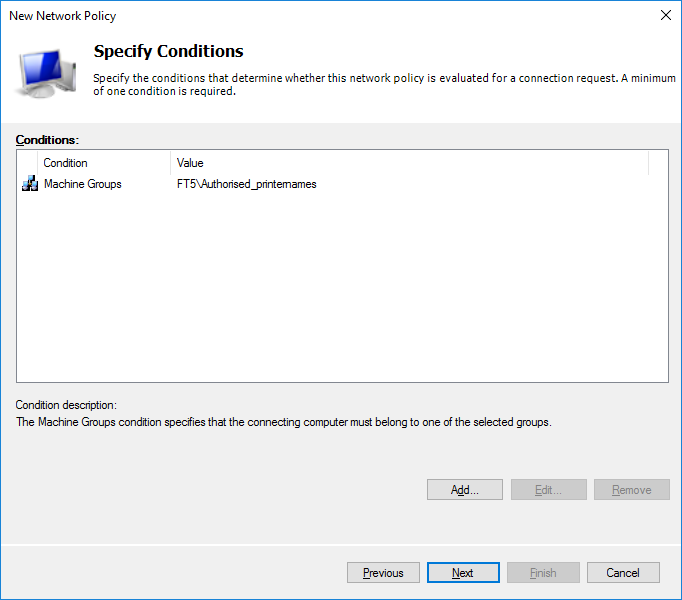 Ohjattu [Network Policies] -toiminto
Ohjattu [Network Policies] -toimintoValitse [Specify Access Permission] -sivulla [Access granted].
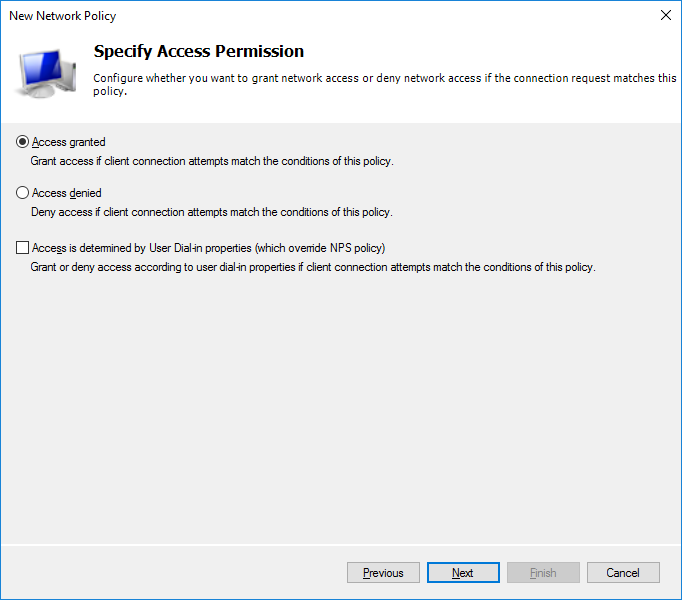 Ohjattu [Network Policies] -toiminto
Ohjattu [Network Policies] -toimintoNapsauta [Next].
Valitse[Configure Authentication Methods] -sivulla [Add...]].
Valitse [Authentication methods] -luettelosta [Microsoft: Protected EAP (PEAP)]. Valitse sitten [OK].
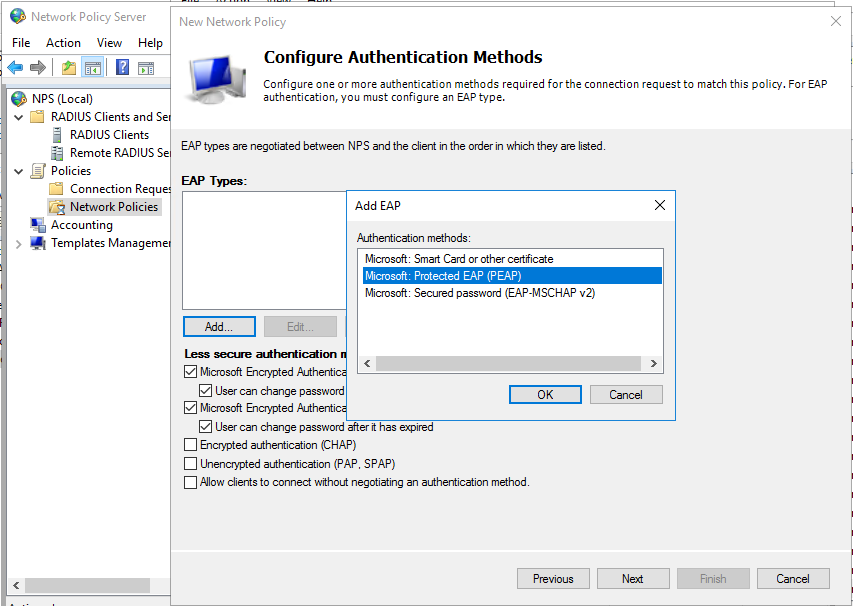 Ohjattu [Network Policies] -toiminto
Ohjattu [Network Policies] -toimintoValitse [Microsoft: Protected EAP (PEAP)] ja valitse sitten [Edit].
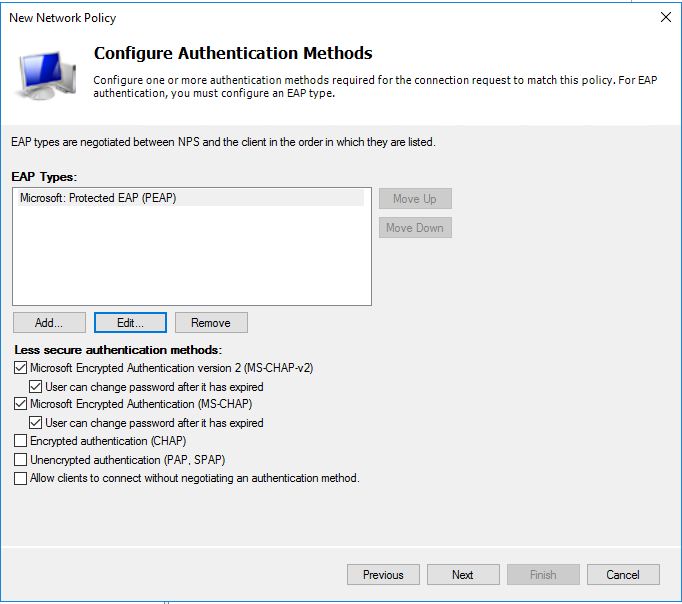 Ohjattu [Network Policies] -toiminto
Ohjattu [Network Policies] -toimintoValitse [Edit Protected EAP properties] -valintaikkunassa RADIUS-palvelimen tunnistetietojen varmenne. Tämä varmenne viittaa luotettuun varmenteeseen, joka on käytettävissä PRISMAsync Print Serverissä.
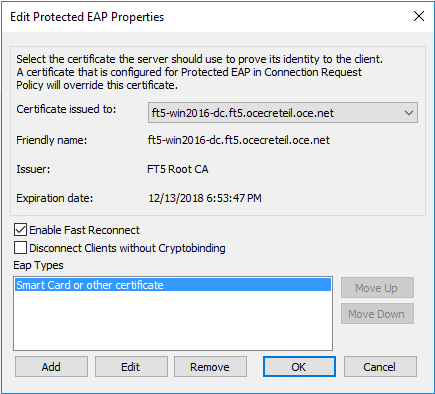 Ohjattu [Network Policies] -toiminto
Ohjattu [Network Policies] -toimintoValitse [Eap Types] -luettelosta [Smart Card or other certificate].
Jos merkintä ei ole luettelossa, lisää se ensin luetteloon.
Valitse [Edit] ja tarkista, onko RADIUS-palvelimen tunnistetietovarmenne valittuna.
Sulje [Edit Protected EAP Properties] -valintaikkuna valitsemalla [OK].
Tyhjennä [Less secure authentication methods] -valintaruudut niiden todennusmenetelmien kohdalta, joita et halua käyttää.
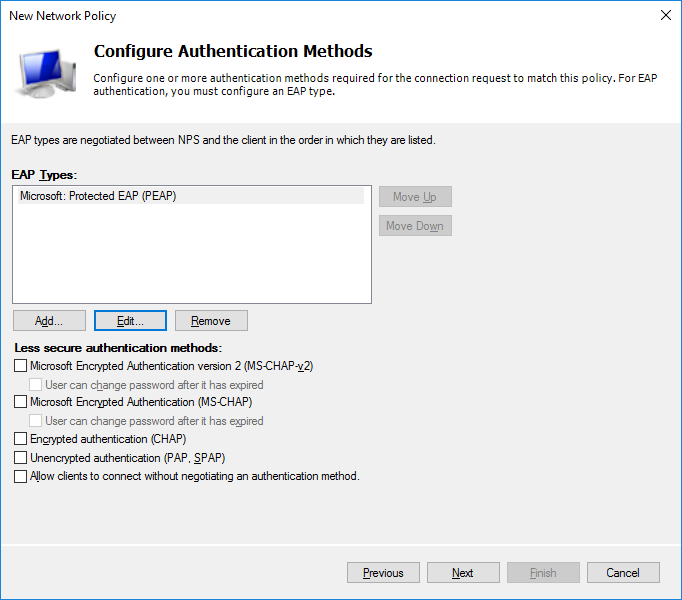 Ohjattu [Network Policies] -toiminto
Ohjattu [Network Policies] -toimintoNapsauta [Next].
Valitse[Configure Constraints] -sivulla [Next].
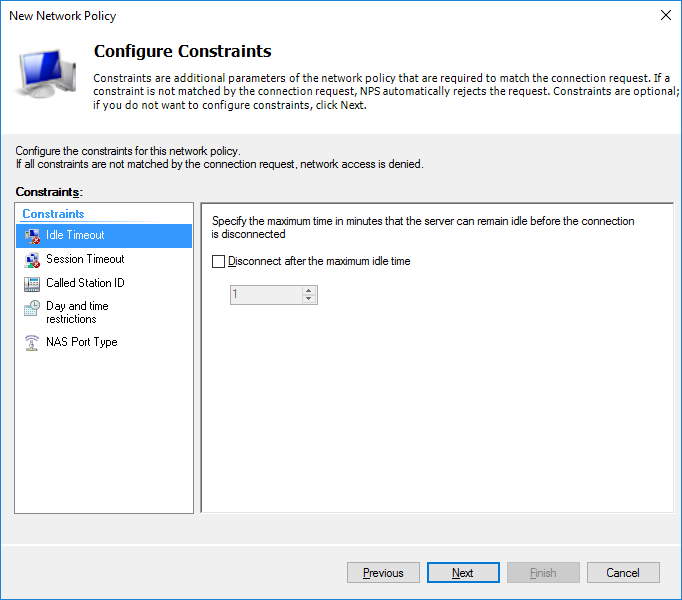 Ohjattu [Network Policies] -toiminto
Ohjattu [Network Policies] -toimintoValitse [Configure settings] -sivulla [Next].
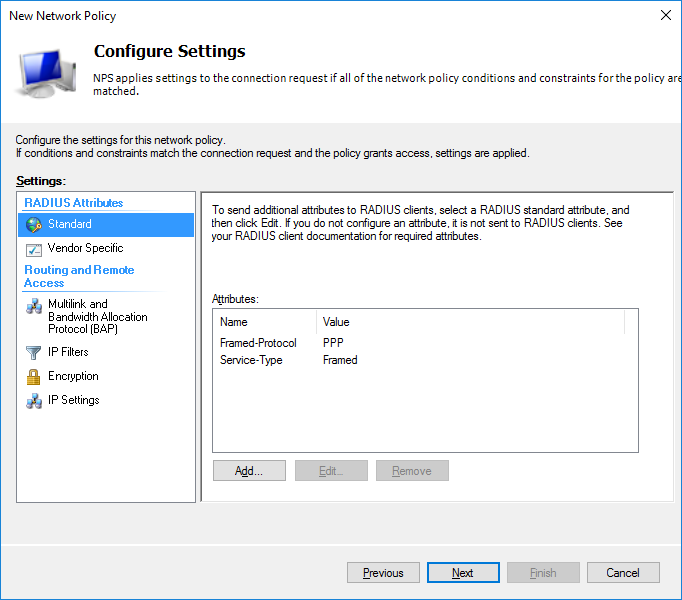 Ohjattu [Network Policies] -toiminto
Ohjattu [Network Policies] -toimintoValitse [Completing New Network Policy ] -sivulla [Finish].
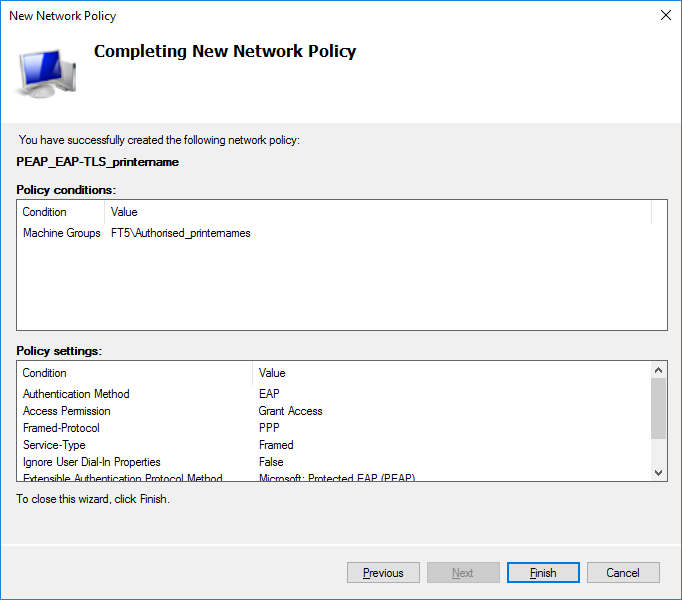 Ohjattu [Network Policies] -toiminto
Ohjattu [Network Policies] -toiminto